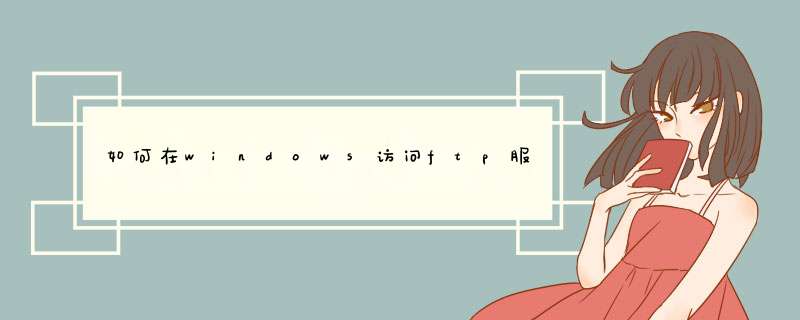
打开->计算机 在工具栏中选择 ->映射网络驱动器。
经过上一步d出映射网络驱动器。在d出的窗口中选择“连接到可用于存储文档和的网站”;选择完成出现下一个窗口直接下一步。
选择自定义网络位置,选择后点击下一步,d出一个新窗口,这里面需要输入ftp服务器的ip地址,输入完成后下一步。
上一步通过后会d出一个新窗口,没有设置的内容请直接下一步,之后又d出一个新窗口,这个窗口是配置完成之后你登录ftp图表的名字,请随意填写即可。
FTP登录客户端位置,经过以上4步的配置FTP连接方式已经成功完成,而且通这种方法配置是会永久可用的,不需去手动填写FTP的ip地址,登录ftp服务非常容易,打开win7 系统的计算机,在硬盘和光驱下面就会出现fpt登录的图表。
配完可能会出现登录ftp在网页下显示,这样是不对的,需要修改为资源管理器显示,这样 *** 作才方便,具体步骤打开IE浏览器-->工具-->internet选项,修改显示方式。Liux系统下有好几款很不错的ftp服务,各有特点,适应于不同的应用场合。一般在各种Linux的发行版中,默认带有的ftp软件是vsftp,本文是针对CentOs7系统下搭建vsftpd服务为例。
1 首先确定系统中已经安装了vsftpd软件,查看命令:
rpm -q vsftpd
rpm -qa |grep vsftpd
2 安装vsftpd(以yum安装为例)
yum install -y vsftpd
3关闭selinux和iptables(也可配置防火墙相关访问策略,反之系统阻断),设置vsftpd开机自启
永久关闭selinux
vi /etc/sysconfig/selinux
将配置SELinux=enforcing改为SELinux=disabled
保存退出并重启服务器
验证是否关闭命令:getenforce
关闭防火墙
centos 7 *** 作命令:systemctl stop firewalldservice
centos 6 *** 作命令:service stop iptables
设置vsftpd开机自启
centos 7 *** 作命令:systemctl enable vsftpdservice
centos 6 *** 作命令:chkconfig vsftpd on
4vsftpd的配置
ftpusers 该文件用来指定哪些用户不能访问ftp服务器。
user_list 该文件用来指定的默认账户在默认情况下也不能访问ftp服务器。
vsftpdconf vsftpd的主要配置文件,路径:
/etc/vsftpd/vsftpdconf
# vsftpdconf的配置
# 是否允许匿名登录
anonymous_enable=NO
# 是否允许本地用户登录
local_enable=YES
# 是否允许本地用户对FTP服务器文件具有写权限
write_enable=YES
# 本地用户主目录
local_root=/var/ftp
# 匿名用户主目录
anon_root=/var/ftp/pub
# 是否允许匿名用户上传文件,如允许,须将全局的
write_enable=YES
anon_upload_enable=YES
# 是否允许匿名用户创建新文件夹
anon_mkdir_write_enable=YES
# 容许匿名用户除了新建和上传外的其他权限
anon_other_write_enable=YES
# 本地用户掩码
local_umask=022
# 设置匿名登入者新增或上传档案时的umask值
anon_umask=022
# 是否激活目录欢迎信息功能
dirmessage_enable=YES
xferlog_enable=YES
# 主动模式数据传输20端口
connect_from_port_20=NO
xferlog_std_format=YES
# 是否监听ipv4
listen=YES
# listen_ipv6=YES
pam_service_name=vsftpd
userlist_enable=YES
tcp_wrappers=YES
# 是否设置被动模式
pasv_enable=YES
# 被动模式传输使用端口
pasv_min_port=20020
pasv_max_port=20020
# 被动模式返回给客户端的ip地址(服务器内网穿透时使用)
pasv_address=0000( 服务器外网ip )
# 设置用户访问目录,默认只允许用户自己的ftp目录
# 需要同时设置allow_writeable_chroot,允许受限用户的写权限,不然会报错
chroot_local_user=YES
chroot_list_enable=YES
chroot_list_file=/etc/vsftpd/chroot_list
allow_writeable_chroot=YES
5创建例外用户文件
#哪怕没有例外用户也必须创建
vim /etc/vsftpd/chroot_list
只想让指定账户不限制在其主目录,其它账户都限制在主目录。
对于chroot_local_user与chroot_list_enable的组合效果,可以参考下表:
6 创建ftp新用户
#新增一个test(用户名),并指定上传目录在/home/ftp/test下
useradd -g root -d /home/ftp/test -s /sbin/nologin test
# 如果后期想变更此用户的上传到(/XXX/ftp/test),请使用下面的命令:
usermod -d /XXX/ftp/test test
# 设置用户密码
passwd test
因为安全问题,vaftpd不允许匿名用户在ftp主目录上传,可以新建一个子目录,设置权限为777
7 关于local_umask和anon_umask掩码
掩码决定了上传文件的权限,掩码为022代表上传后的文件权限为
666-022=644 -> rw-r--r--
掩码即为要去除的权限为,默认设为033即可。
8 启动vsftp服务
#centos7 *** 作命令
启动: systemctl start vsftpdservice
停止: systemctl stop vsftpdservice
重启: systemctl restart vsftpdservice
查看状态: systemctl status vsftpdservice
#centos6 *** 作命令
启动: service vsftpd start
停止: service vsftpd stop
重启: service vsftpd restart
查看状态: service vsftpd status
欢迎分享,转载请注明来源:内存溢出

 微信扫一扫
微信扫一扫
 支付宝扫一扫
支付宝扫一扫
评论列表(0条)